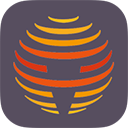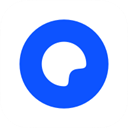如何找回设置功能
2025-03-27 13:06:51来源:9gapp编辑:佚名
在日常生活中,我们可能会遇到手机或电脑的设置功能突然消失或找不到的情况。这种情况下,如何快速找回设置功能成为了许多用户关心的问题。本文将详细介绍在不同设备和操作系统中找回设置功能的方法。
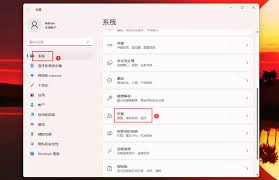
ios系统找回设置功能
对于iphone用户来说,找回设置功能其实非常简单。只需长按主屏幕上的空白区域,直到所有应用图标开始轻微晃动。此时,点击屏幕底部的“小圆点”(即页面管理按钮),你可以看到所有页面的缩略图。在这里,你可以轻松找到被隐藏的设置图标,并将其拖回主屏幕。
android系统找回设置功能
android手机的设置找回方式可能因品牌和版本而异。但大多数情况下,你可以在应用抽屉(即所有应用的集合页面)中搜索“设置”二字,或者通过下拉菜单中的设置快捷键直接进入。如果这些方法都不奏效,尝试在主屏幕上向下滑动,打开搜索界面,输入“设置”进行查找。
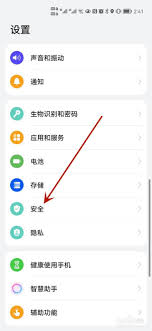
以华为手机为例,你可以通过桌面图标直接点击“设置”进入设置界面,找到“应用和服务”或“应用管理”选项;你也可以从屏幕顶部向下滑动打开通知中心,在快捷设置栏中找到并点击“设置”图标;此外,华为手机的emui系统内置了强大的搜索功能,你可以在主屏幕或任意界面下滑,呼出全局搜索框,输入“应用设置”、“应用管理”等关键词,系统便会自动为你定位到相关设置项。
windows系统找回设置功能
在windows系统中,设置功能通常位于“开始”菜单中。如果你找不到它,可以尝试在开始菜单的搜索框中输入“设置”进行查找。此外,windows 10及以后的版本还提供了快捷键“win+i”来直接打开设置界面。
macos系统找回设置功能
对于mac用户来说,设置功能被整合在了“系统偏好设置”中。你可以在dock栏中找到这个图标,或者通过spotlight搜索(快捷键为cmd+空格键)来快速找到它。
通用方法及特殊案例
大多数应用软件都会在其主界面或菜单中提供设置选项。你可以尝试点击软件右上角的菜单按钮(通常是一个三条横线或齿轮状的图标),然后在弹出的菜单中找到“设置”或“偏好设置”。
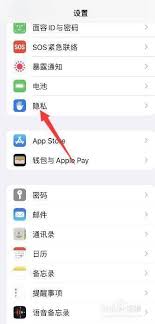
然而,有些软件可能会将设置功能隐藏在更深层次的菜单中,或者需要通过特定的快捷键才能打开。对于这类软件,建议查阅其官方文档或在线帮助中心以获取更详细的指导。
备份与恢复设置
在进行设置找回之前,我们需要做好备份工作,以避免在找回设置的过程中出现数据丢失或设置错误的情况。备份设置的方法因手机品牌和操作系统而异,一般可以在设置菜单中找到备份和恢复选项进行备份。
如果自动备份没有开启或者备份数据丢失,那么我们可以选择恢复出厂设置或重置选项进行恢复。但需要注意的是,这种方法会将手机恢复到出厂状态,所有的个人数据和设置都会被清除。因此,在进行恢复之前,务必备份好重要的数据。
找回设置功能其实并不复杂,关键在于熟悉你的设备和软件。希望本文能帮助你快速找回设置功能,提高设备的使用体验。